
🔰TensorArtのSDXLのやり方
こんにちは。ご訪問いただきありがとうございます!
時間の流れは速いもので約4ヵ月振りの投稿ですね💦
AI業界も飛んでもなく物凄いスピードで変化してるので鈍間な私には正直何が何だか分かりません。TensorArtも同様で次々に新しい機能が追加されていっていますので、ローカル環境でSDを触られている方たちの情報をみながら泣きそうになりながら食らいついている様な状況です。
そんな中、私もなんとかSDXLの使い方にようやく慣れてきましたので、初心者さん向けにSDXLの生成のやり方をシンプルにご説明させていただきます。
それでは進めていきましょう!
まず、モデル決めですが、SDXLを選び、一覧の中からお好みのモデルを選択します。

今回はAnimagineXL3.1にします。
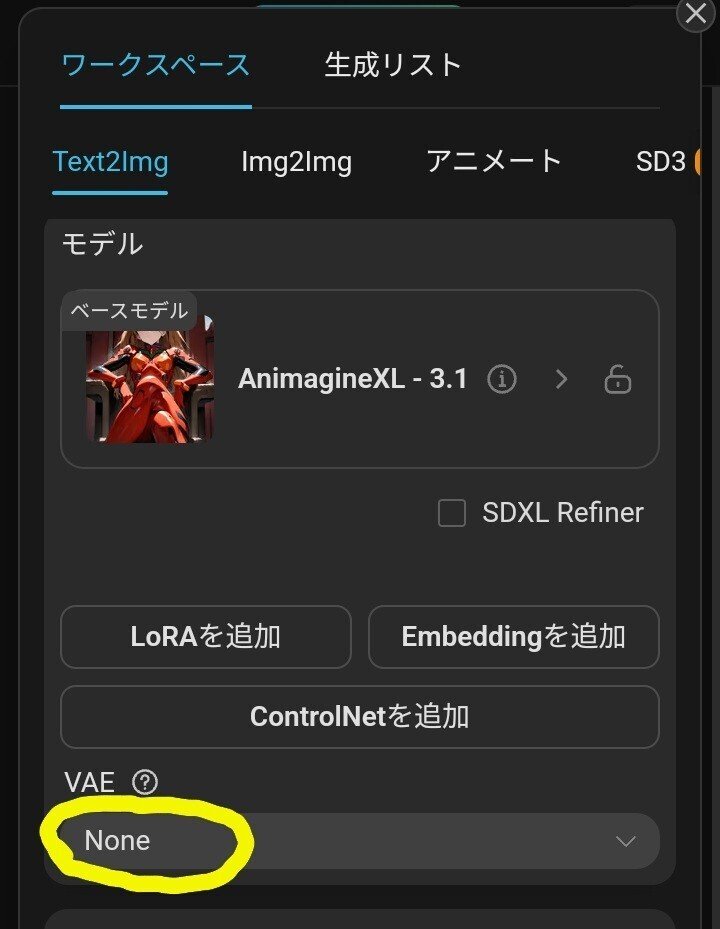
VAEはNoneにします。
※もちろんLoRAを加えたりも可能です。
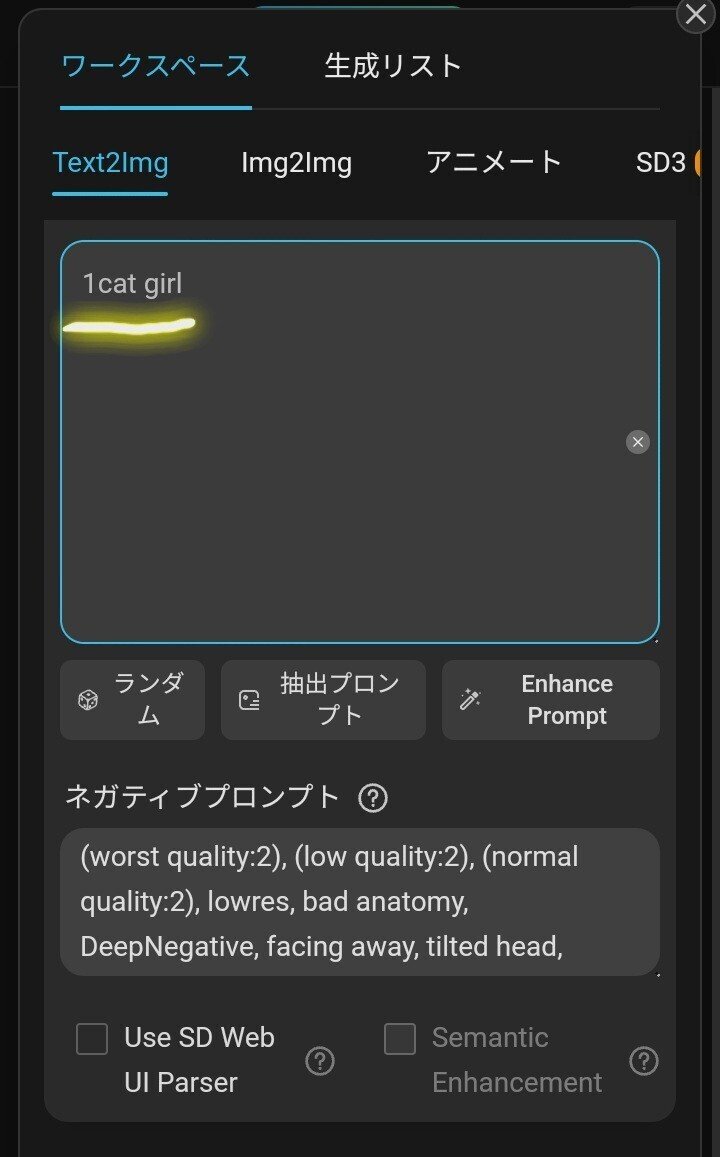
以下の設定はとても重要です。
特に基本サイズがこれまでのSDより大きくなるので、SDXLに合ったサイズでなければまともに生成されません。
私がお勉強させていただいた蓮華さんの記事ではAnimagineでは下記のサイズが推奨されているとの事です。
1024x1024
1152x896
896x1152
1216x832
832x1216 今回はおすすめされていたこちらを使います。
1344x768
768x1344
1536x640
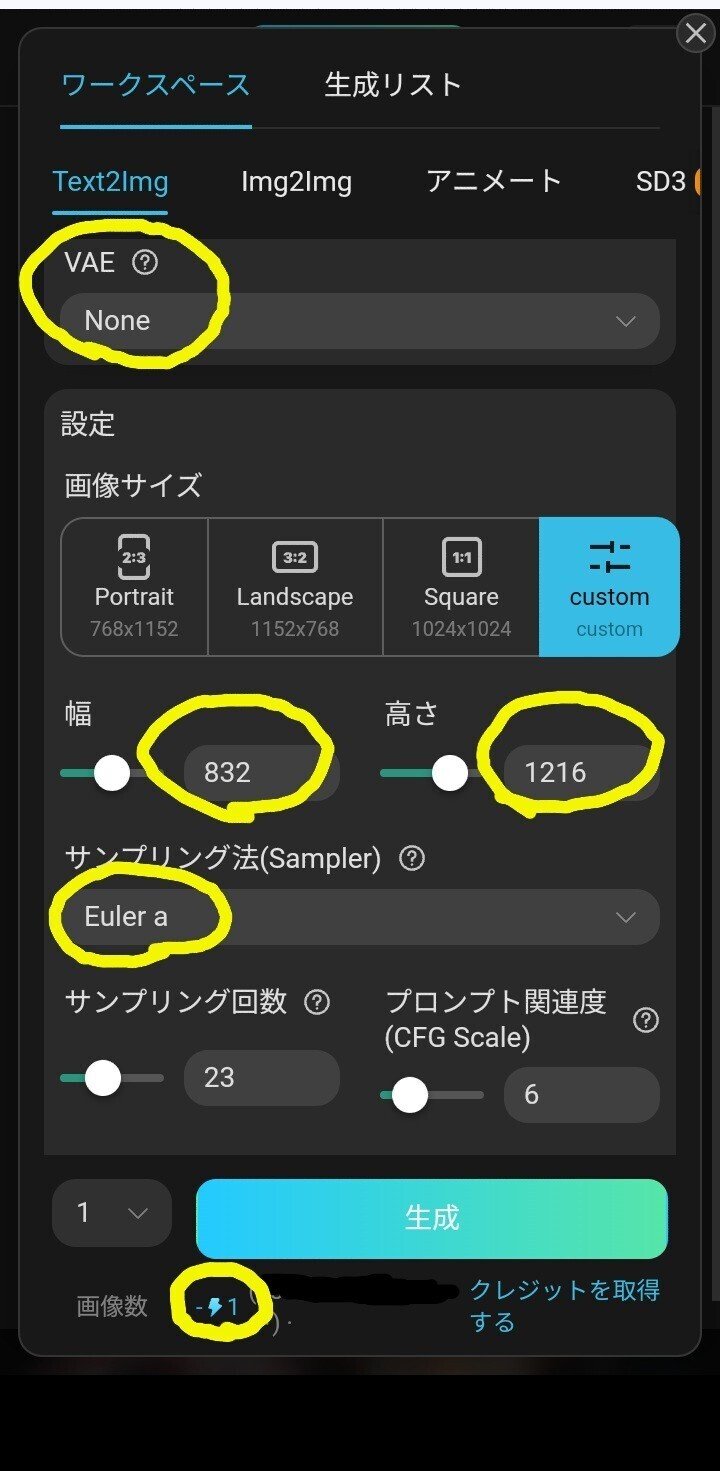
サンプリング法はEuler a、サンプリング回数は15~、プロンプト関連度は2.5くらいまで下げても良いみたいです。
高解像度修復はオフでも十分綺麗なイラストが生成されます。オフですれば消費クレジットは1で済みます。
因みに高解像度修復をオンにしてみると、以下の設定になっています。
消費クレジットは2になっています。
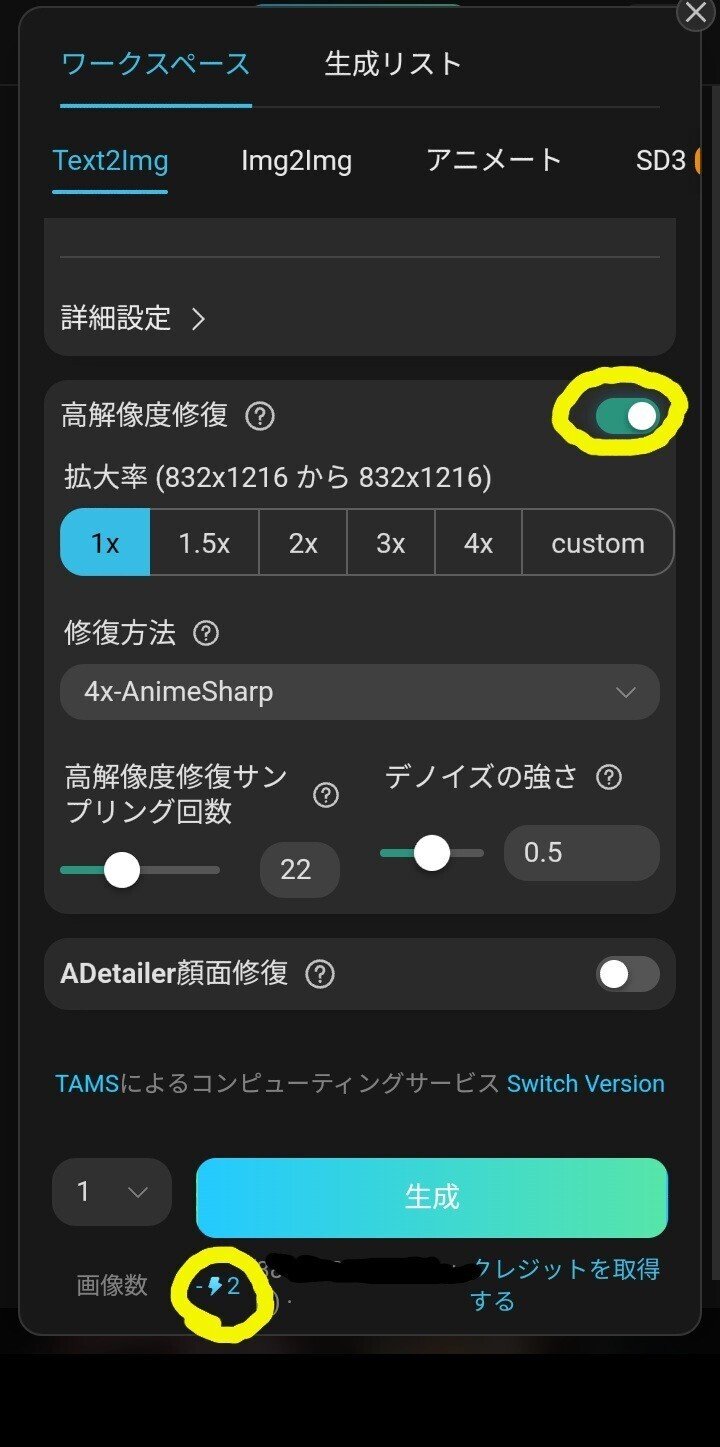
高解像度修復オフで2倍の枚数が生成できるので断然オフ推奨ですね!
出来たイラストがこちらです。

TensorArtがまだよくわからないという方はこちらの記事を参考にしてみて下さい。
AIイラストの可能性は無限ですね!LoRAを組み合わせたり、設定をいじったり各自で色々お試し、チャレンジしてみてくださいね。
それではステキなAIart Lifeをお過ごしください🍀*゜
この記事が気に入ったらサポートをしてみませんか?
